Настройка прокси в Chrome, Edge, Brave, Yandex на Windows и macOS
В настоящее время скорость развития технологий очень высокая. Большинство людей используют интернет, не задумываясь о последствиях. Все оставляют за собой цифровой след, который в умелых руках способен воздействовать на принятие решений. Для нас очень важна безопасность и анонимность. Именно поэтому в этой статье мы рассмотрим, как настроить прокси для работы в браузерах построенных на Chromium. К этим браузерам относятся: Google Chrome, Edge, Brave, Yandex, Opera, Rambler, Comodo Dragon и другие. Все эти браузеры используют прокси, установленные в настройках операционной системы.
Вы можете найти бесплатные общие прокси-серверы, но их использование не обеспечит безопасности. Наоборот, такие прокси могут угрожать вашей конфиденциальности. Вторым значительным минусом является то, что, такие прокси часто используется сразу несколькими пользователями, из-за чего они попадают в черные списки и ваши социальные сети могут быть заблокированы. Используйте прокси от надежного провайдера.
Настройка прокси для пользователей Windows
Для настройки прокси нужно открыть панель управления. Выберите пункт «Сеть и Интернет».
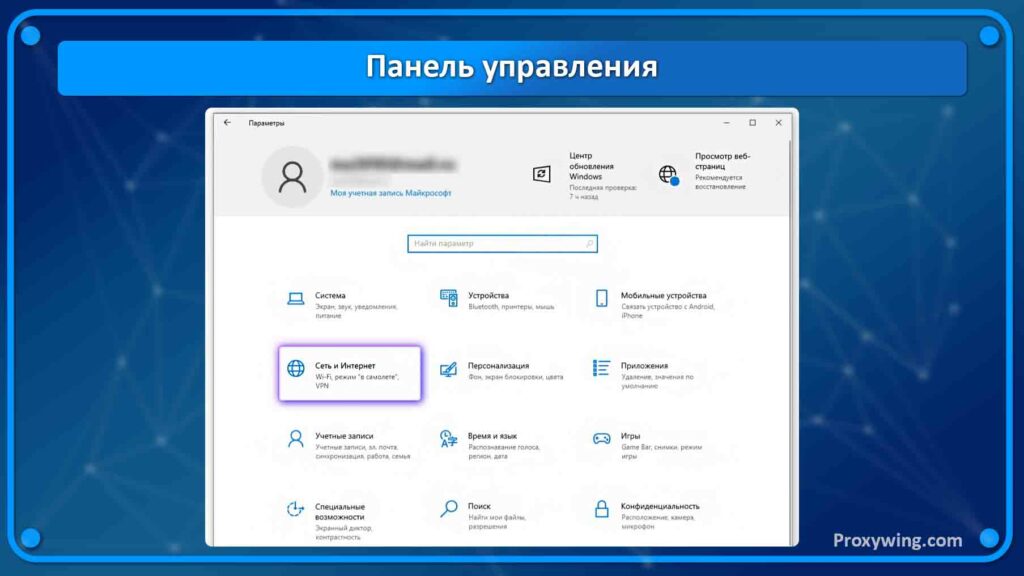
В левой части экрана выберите пункт «Прокси-сервер», снизу вы обнаружите ползунок «Использовать прокси-сервер», включите его.
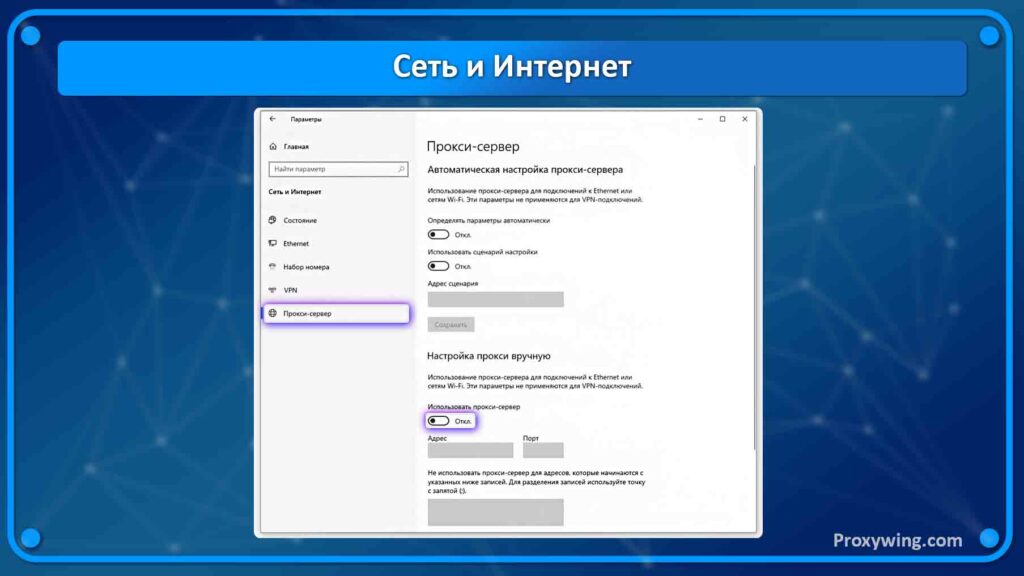
В поле «Адрес», впишите IP-адрес прокси-сервера, который вы хотите использовать. В поле «порт», впишите порт прокси-сервера. Ниже вы можете указать адреса, для которых не хотите использовать прокси-сервера. Также активируйте галочку «Не использовать прокси-сервер для локальных (внутрисетевых) адресов». Данная настройка может повлиять на работу с локальными устройствами. Нажмите сохранить в нижней части экрана.
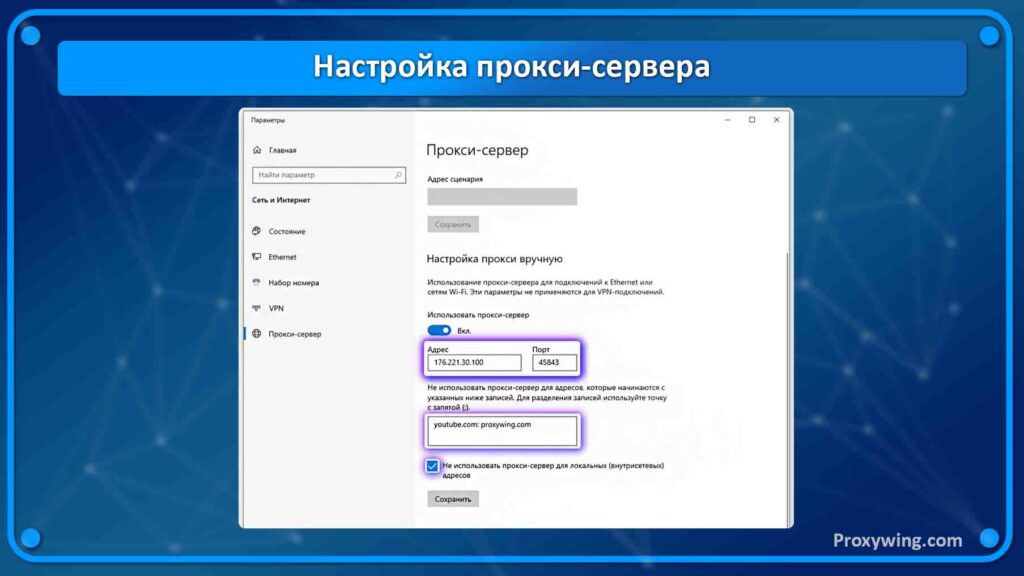
Если ваши прокси требуют аутентификации для своей работы, то при входе в браузер у вас появится окно ввода логина и пароля для подключения.
Настройка прокси для пользователей macOS
Для настройки прокси откройте системные настройки. Выберите «Wi-Fi», после подключения к вашей сети, нажмите кнопку «Подробнее». Если вы используете другой вид подключения воспользуйтесь аналогичными действиями, но во вкладке «Сеть».
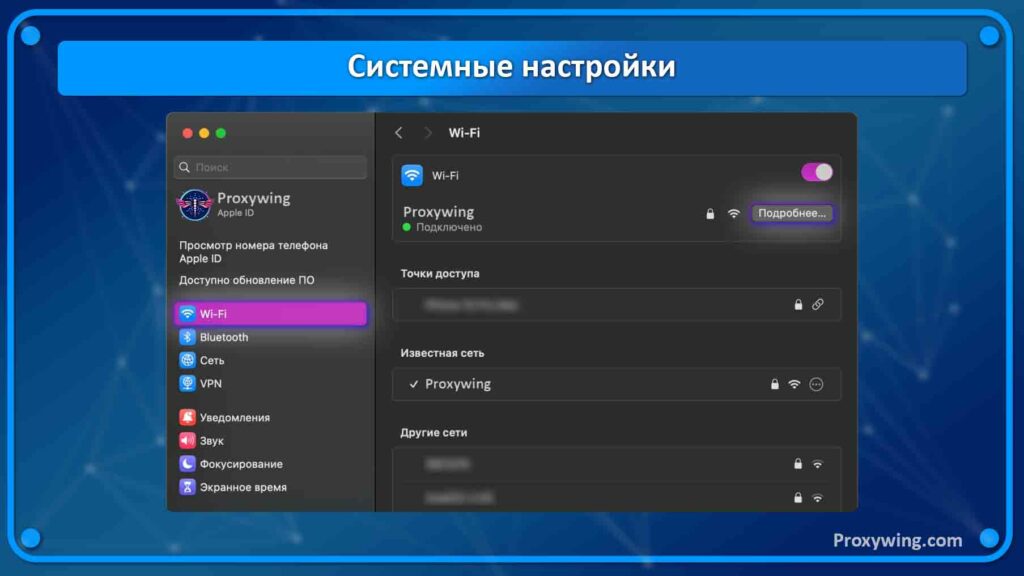
Слева выберите пункт «Прокси».
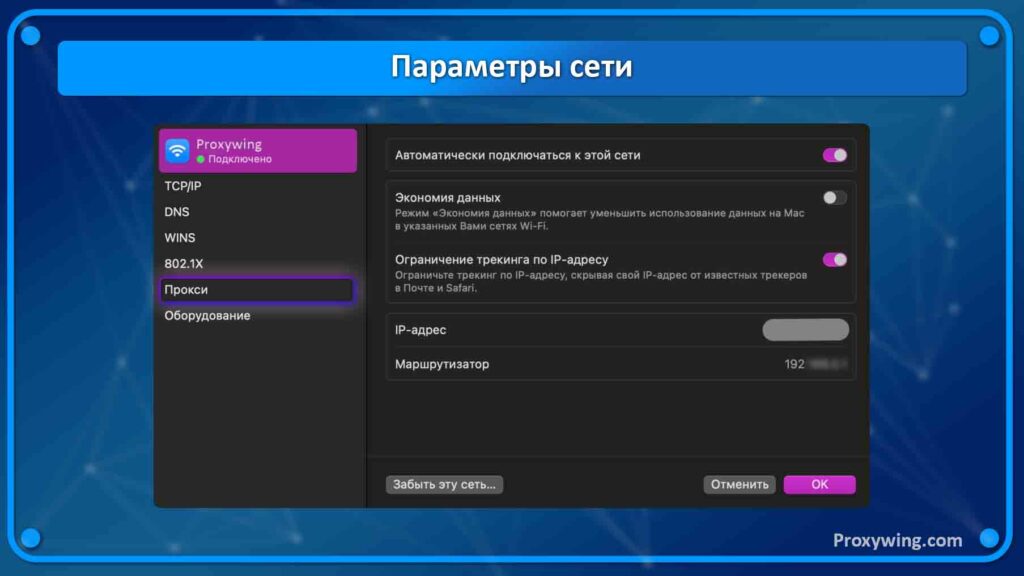
Операционная система macOS поддерживает множество протоколов. Выберите нужный и активируйте ползунок. Ниже вы можете настроить исключения – адреса, для которых не будут использоваться прокси. Мы покажем настройку прокси на основе SOCKS протокола.
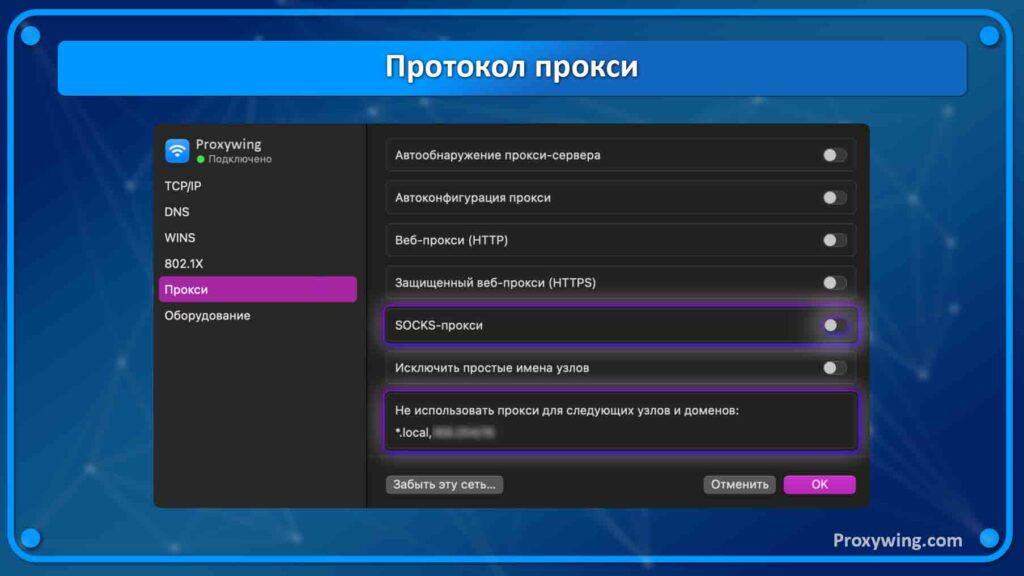
В поле «Сервер», впишите IP-адрес прокси-сервера, который вы хотите использовать. В поле «Порт» впишите порт прокси-сервера. Если ваши прокси требуют аутентификации активируйте ползунок «Прокси-сервер требует пароль», впишите логин и пароль в поля «Имя пользователя» и «Пароль». Нажмите «Ок».

Proxywing – ваше идеальное прокси-решение
В Proxywing мы понимаем необходимость в безопасности и анонимности! Для нас важно, чтобы каждый клиент остался доволен. У нас вы найдете прокси-серверы по выгодным ценам, подходящим как для частного использования, так и для бизнеса. Все наши прокси подойдут для работы в браузерах. Также важно, что все наши прокси-серверы частные, а значит никто кроме вас не будет их использовать.
Зарегистрируйтесь уже сегодня и убедитесь в качестве наших услуг!